Înainte de dezvoltarea unităților USB, a stocării în cloud și a serviciilor de streaming, DVD-urile erau odată esențiale pentru utilizatorii de computere și pentru persoanele cărora le plăcea să asculte muzică și să urmărească filme și clipuri video cu playerele lor DVD. Majoritatea oamenilor preferă acest lucru în locul CD-urilor din cauza capacității lor mai mari. Cu toate acestea, datorită inovației continue în tehnologia noastră, oamenii din zilele noastre nu folosesc DVD-uri pentru a stoca fișiere. În acest articol, vă vom ajuta copiați DVD-ul Windows 10 pentru a vă păstra fișierele prețioase pentru totdeauna.
Partea 1. Cel mai rapid software de copiere DVD pentru Windows 10
Este necesar un software rapid de copiere a DVD-urilor atunci când aveți o grămadă de DVD-uri de clonat. Deci, iată ce este puternic și fantastic Tipard DVD Cloner. Cu tot conținutul său, poate duplica exact DVD-9 la DVD-9 și DVD-5 la DVD-5 într-un raport de 1:1. De asemenea, poate copia DVD-9 pe DVD-5 în copii de înaltă calitate. În plus, puteți duplica și înapoi DVD-ul într-un fișier de imagine ISO de disc local sau un folder. Mai mult, puteți folosi acest cloner pentru a inscripționa foldere ISO sau DVD pe DVD-uri. De asemenea, puteți utiliza acest software de copiere DVD pentru a transforma o imagine ISO sau un folder DVD într-un DVD. Tipard DVD Cloner oferă un proces de copiere simplu și clasifică opțiunile de copiere, astfel încât clienții să își poată personaliza clonarea și copierea DVD-urilor. Iată cele 3 etape simple despre cum să copiați un DVD cu Tipard DVD Cloner.
Pasul 1Mai întâi, vă rugăm să descărcați și să instalați produsul pe computer. Apoi deschideți-l pe computer, faceți clic Fişier, alegeți DVD-ul și încărcați-l.

ÎNCERCAȚI GRATUIT Pentru Windows 7 sau o versiune ulterioară
 Descărcare sigură
Descărcare sigură
ÎNCERCAȚI GRATUIT Pentru Mac OS X 10.12 sau o versiune ulterioară
 Descărcare sigură
Descărcare sigurăPasul 2Apoi, alege-ți Dimensiunea țintă din opțiunile dinaintea interfeței programului. În acest fel, veți controla calitatea ieșirii odată ce a fost extrasă de pe DVD.
Pasul 3Pentru a copia DVD-ul, faceți clic pe start butonul de la sfârșit. Acest lucru va inițializa procesul de extragere.
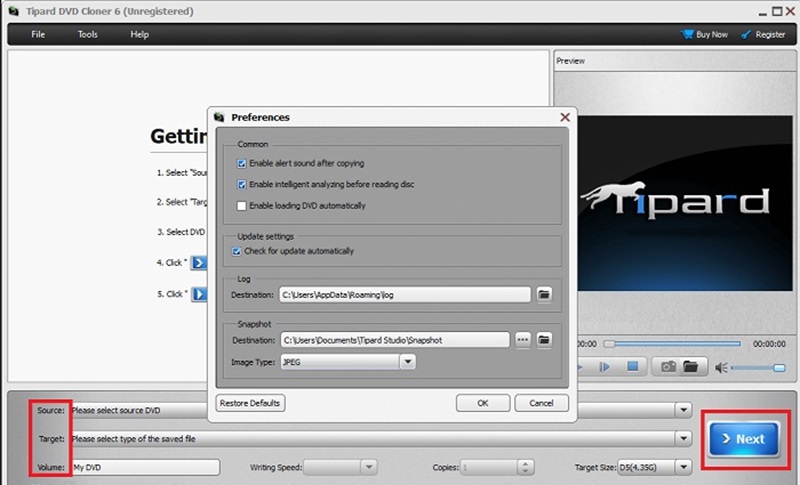
Partea 2. Cum să copiați DVD-ul cu metoda implicită Windows 10
Dacă încă sunteți pe sistemul Windows 10, copierea unui DVD devine mai accesibilă datorită unității CD/DVD încorporate. Multe computere de ultimă generație, în special computerele Mac, nu mai includ un driver de disc. Procedurile pentru copierea DVD-ului Windows 10 depind de conținutul de pe DVD-ul pe care încercați să îl copiați. În acest ghid, veți învăța cum să copiați un fișier și să extrageți un videoclip pe DVD pe Windows 10. Această instrucțiune le permite utilizatorilor ale căror PC-uri au unități de disc să-și cloneze sau să facă copii de rezervă pentru DVD-uri.
Pasul 1Puneți DVD-ul în unitatea de disc.
Pasul 2Pentru a accesa unitatea DVD, deschideți Explorator de fișiere. Apoi, apăsați pe Ctrl + A tastele pentru a selecta toate fișierele, apoi utilizați meniul cu clic dreapta pentru a alege sau apăsați CTRL + C a copia.
Pasul 3După ce ați ales locația pentru a salva fișierele, faceți clic dreapta și lipiți. Puteți să glisați și să plasați fișierele pe un nou DVD gol dacă trebuie să îl copiați pe altul.
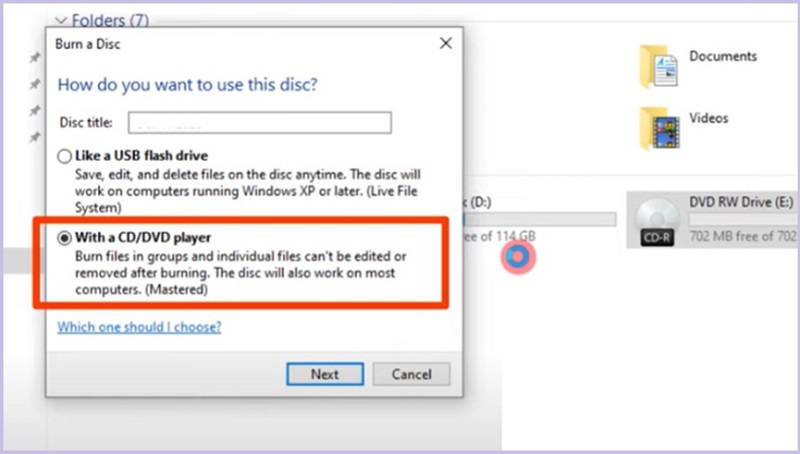
Partea 3. Cum să copiați filmul principal de pe DVD pe computer/hard disk/USB
Unul dintre cele mai excelente software de ripper disponibile pe piață este AVaide DVD Ripper. DVD-urile pot fi extrase și convertite în orice format pe care îl alegeți, inclusiv MP4, MOV și AVI, fără a le afecta calitatea. În plus, are piesă audio perfectă, sunet și extracție de muzică de fundal de pe DVD-uri. De asemenea, poate modifica parametrii video în mod flexibil pentru o vizionare sau o încărcare fără probleme. Acestea includ, de asemenea, un instrument de editare pentru a tăia, decupa, îmbina și comprima în mod liber videoclipurile DVD.
AVaide își propune să îmbogățească viața multimedia a oamenilor, dându-i puterea de a crea, edita, îmbunătăți și împărtăși creativitatea lor. Ei creează un software puternic și ușor de utilizat pentru gestionarea fișierelor DVD/Blu-ray, audio și video pentru diverse platforme, sisteme de operare și niveluri de calificare.
Copierea filmului principal de pe DVD-uri durează câteva ore, dar AVAide DVD Ripper poate reduce timpul. DVD Ripper de top profită din plin de procesorul multicore și garantează accelerarea GPU. Poate converti filme DVD în fișiere digitale la viteză maximă în doar câteva minute și poate crea o copie de rezervă ISO/MPG fără pierderi de calitate a discului original.
Pasul 1Instalați software-ul
Dacă încă nu aveți software-ul, faceți clic pe butonul de descărcare de mai jos, urmați instrucțiunile de instalare și lansați-l. Deschideți AVaide DVD Ripper.

ÎNCERCAȚI GRATUIT Pentru Windows 7 sau o versiune ulterioară
 Descărcare sigură
Descărcare sigură
ÎNCERCAȚI GRATUIT Pentru Mac OS X 10.12 sau o versiune ulterioară
 Descărcare sigură
Descărcare sigurăPasul 2Încărcați DVD-ul
Puneți DVD-ul în unitatea computerului. Pentru a adăuga DVD-ul la AVaide DVD Ripper, faceți clic Încărcați DVD-ul și selectați Încărcați discul DVD. De asemenea, îl puteți folosi pentru a crea copii digitale ale fișierelor iOS și ale folderelor DVD.
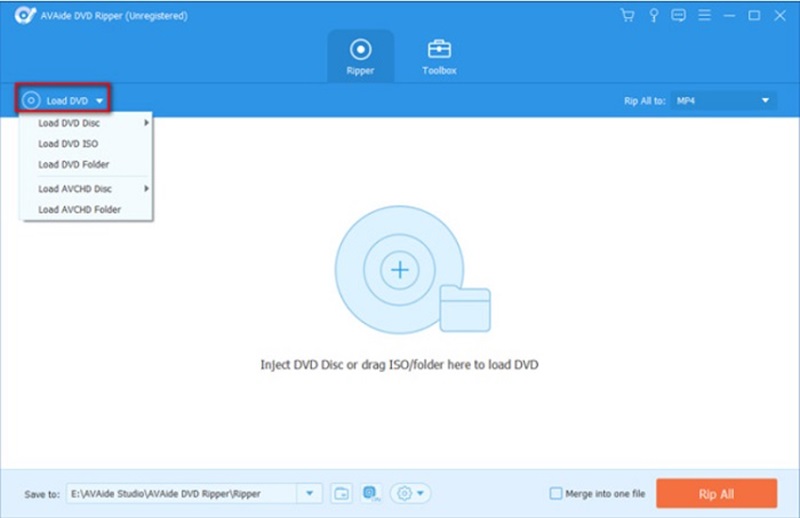
Pasul 3Extrage fișierul DVD
Înainte de a extrage DVD-ul, software-ul AVaide DVD Ripper oferă instrumente de editare pentru a vă face videoclipurile excelente și de înaltă calitate făcând clic pe butonul Baghetă buton.
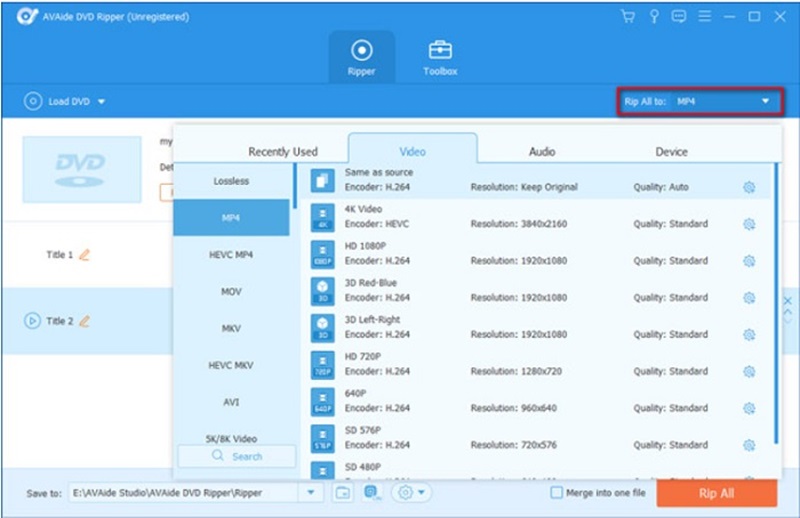
Pasul 4Salvați pe computer
După editarea DVD-ului, puteți alege dorit Format de iesire. După aceea, pentru a extrage DVD-ul într-un fișier digital, faceți clic pe Rip All buton.
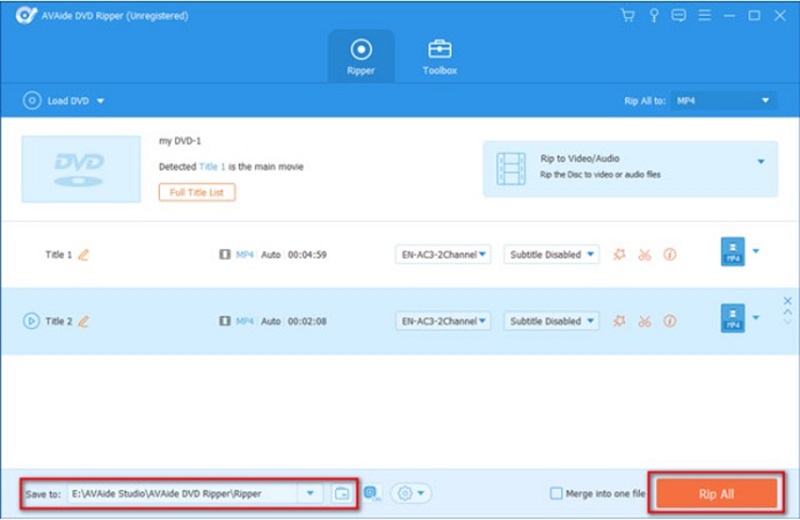
Partea 4. Întrebări frecvente despre cum să copiați DVD-ul Windows 10
VLC Media Player include un instrument de editare în programul lor?
Da! VLC Media Player include, de asemenea, funcții interesante, cum ar fi fuzionarea, tăierea și adăugarea de efecte la software-ul lor.
Cum să copiați DVD-uri folosind VLC?
Unele dispozitive nu includ un DVD ripper pentru videoclipuri în sistemul lor, dar puteți utiliza un VLC Media Player. Trebuie să urmați următoarele: Introduceți DVD-ul în unitatea de disc și faceți clic pe linkul VLC Media Player din meniul Windows. Apoi, faceți clic pe fila Disc din partea de sus a ferestrei VLC și selectați opțiunea DVD. Reveniți și alegeți opțiunea de meniu Fără disc dacă continuați să întâmpinați probleme.
Pot descărca și software de extragere cu dispozitivele mele Mac?
Absolut! Multe programe de extragere acceptă și macOS în sistemele lor. Cu toate acestea, asigurați-vă că achiziționați un cititor DVD atunci când efectuați procesul cu computere Mac.
Dacă aveți DVD-uri cu fișiere prețioase, cum ar fi fotografii, înregistrări și clipuri video din trecut, s-ar putea să doriți să le transferați pe un hard disk sau format digital pentru a le vizualiza mai ușor. A Copiator DVD pentru Windows 10 sau un dispozitiv Mac este un must-have atunci când doriți să vă amintiți pentru o clipă.
Extrageți filme DVD în diverse formate video și audio, precum și pe dispozitive populare.




